Ondervragen
Probleem: [Fix] EA Play-foutcode 0xa3ea00ca op Windows
Hallo. Ik probeer meerdere EA Play-apps te installeren via de Game Pass pc-app en ik krijg de foutcode 0xa3ea00ca. Alle hulp zou op prijs worden gesteld.
Opgelost antwoord
PC-gaming is het afgelopen decennium enorm geëvolueerd, elke game is nu online beschikbaar. Met gameplatforms kun je je favoriete games kopen, downloaden en spelen zonder je huis te verlaten, zolang je maar een goede verbinding hebt. Electronic Arts Inc. – een wereldleider in digitaal interactief entertainment ontwikkelt en levert games, inhoud en onlinediensten voor op internet aangesloten consoles en mobiele apparaten.
EA heeft meer dan 450 miljoen geregistreerde spelers over de hele wereld en heeft een EA-app geïntroduceerd, de nieuwste versie voor het Windows-pc-platform. Hoewel de applicatie zich momenteel nog in de bètafase bevindt, bevat deze nieuwe functies en algemene verbeteringen om een snellere, slimmere en meer verbonden desktopervaring mogelijk te maken. Met behulp van de EA Desktop-app kunnen spelers zich abonneren op de abonnementsservices van EA-games, games downloaden naar hun pc en ze spelen zolang ze het abonnement hebben.
Onlangs waren er veel gefrustreerde EA-gebruikers omdat ze geen games konden installeren en een foutcode 0xa3ea00ca ontvingen. Het volledige bericht dat ze tegenkwamen luidt als volgt:
Er gebeurde iets onverwachts.
Door dit probleem te melden, kunnen we het beter begrijpen. U kunt even wachten en het opnieuw proberen of uw apparaat opnieuw opstarten. Dat kan helpen.
Foutcode: 0xa3ea00ca
Zoek hiervoor hulp
De fout lijkt te verschijnen vanwege een storing in je systeem of netwerk, of omdat de Game Pass-app op je systeem niet kan communiceren met de EA-servers.
![[Fix] EA Play-foutcode 0xa3ea00ca op Windows [Fix] EA Play-foutcode 0xa3ea00ca op Windows](/f/764af5222db0fc53dd5d1dce3d463efe.jpg)
Het proces voor het oplossen van problemen is vervelend en kan even duren, dus je kunt proberen een reparatietool te gebruiken zoals ReimageMac-wasmachine X9. Het kan automatisch de beschadigde systeemcomponenten identificeren, BSOD's repareren,[1] en registerproblemen[2] door het systeem te scannen. Deze software kan ook worden gebruikt om ruimte vrij te maken door cookies en cache te wissen,[3] wat de prestaties van het apparaat zou moeten verbeteren.
Hieronder vindt u enkele handmatige methoden die sommige spelers hebben geholpen de 0xa3ea00ca-fout op te lossen en ze door te laten gaan met het downloaden van videogames. Houd er rekening mee dat dit enige tijd kan duren, dus volg alle stappen zeer zorgvuldig:
Methode 1. Koppel je EA-account opnieuw
Om een beschadigd systeem te repareren, moet u de gelicentieerde versie van Reimage Reimage.
- Ga naar de officiële EA-website
- Log in en klik op de gebruikerspictogram in de rechterbovenhoek
- Klik op Account instellingen en ga in het linkerdeelvenster naar de verbindingen tabblad
- Kies voor de Xbox Ontkoppelen en vink de. aan Ik begrijp het en wil doorgaan doos
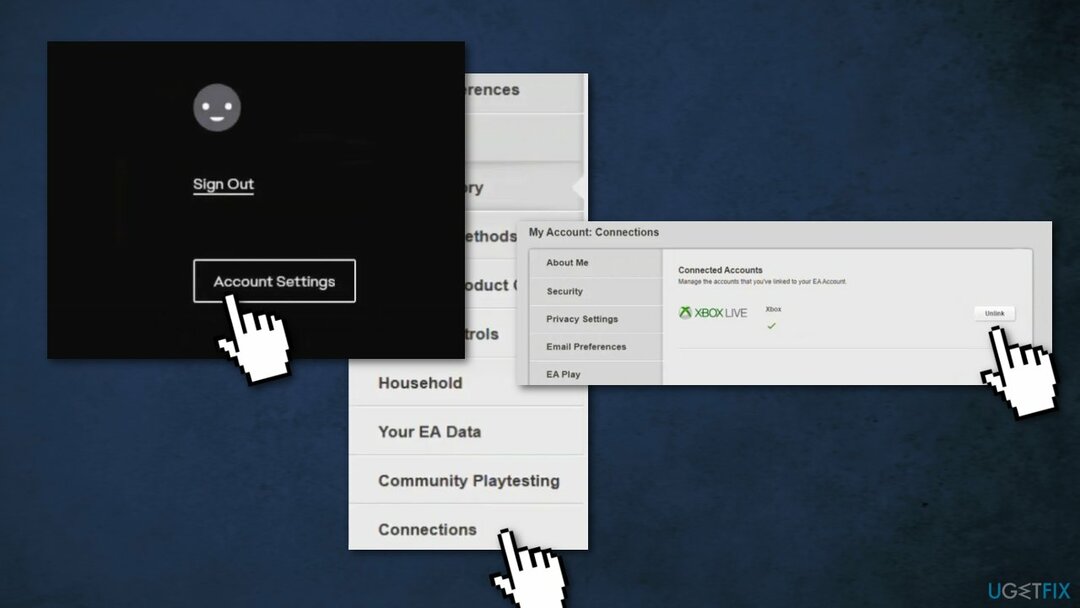
- Klik op Ontkoppelen en eenmaal ontkoppeld, herstarten Je toestel
- Opnieuw koppelen de accounts opnieuw en controleer of de 0xa3ea00ca-fout is gewist
Methode 2. Gebruikersaccountbeheer inschakelen
Om een beschadigd systeem te repareren, moet u de gelicentieerde versie van Reimage Reimage.
Als UAC door uzelf of door software van derden is uitgeschakeld, moet u deze weer inschakelen. UAC uitgeschakeld is ook de reden dat de Xbox-app niet op de achtergrond wordt uitgevoerd:
- Type UAC in het zoekveld op je taakbalk
- Klik Instellingen voor gebruikersaccountbeheer wijzigen in de zoekresultaten
- Om UAC in te schakelen, sleept u de schuifregelaar omhoog naar het gewenste beveiligingsniveau en klikt u op oke
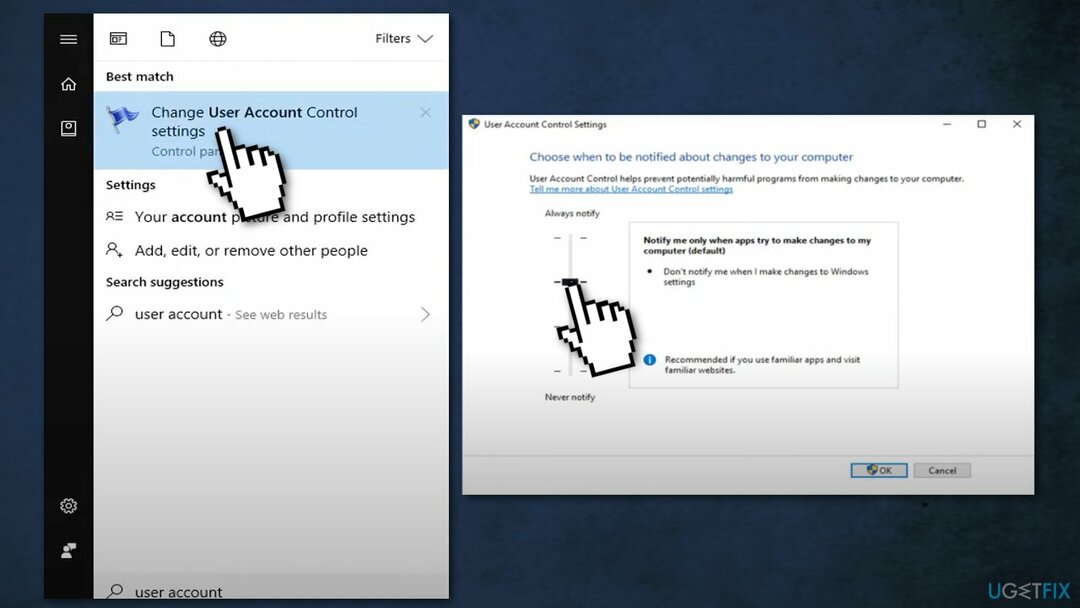
- Mogelijk wordt u gevraagd uw selectie te bevestigen of een beheerderswachtwoord in te voeren
- Start je computer opnieuw op
Methode 3. Gebruik de EA Desktop-app
Om een beschadigd systeem te repareren, moet u de gelicentieerde versie van Reimage Reimage.
- Ga naar de EA-app-pagina van de EA-website
- Klik op Downloaden
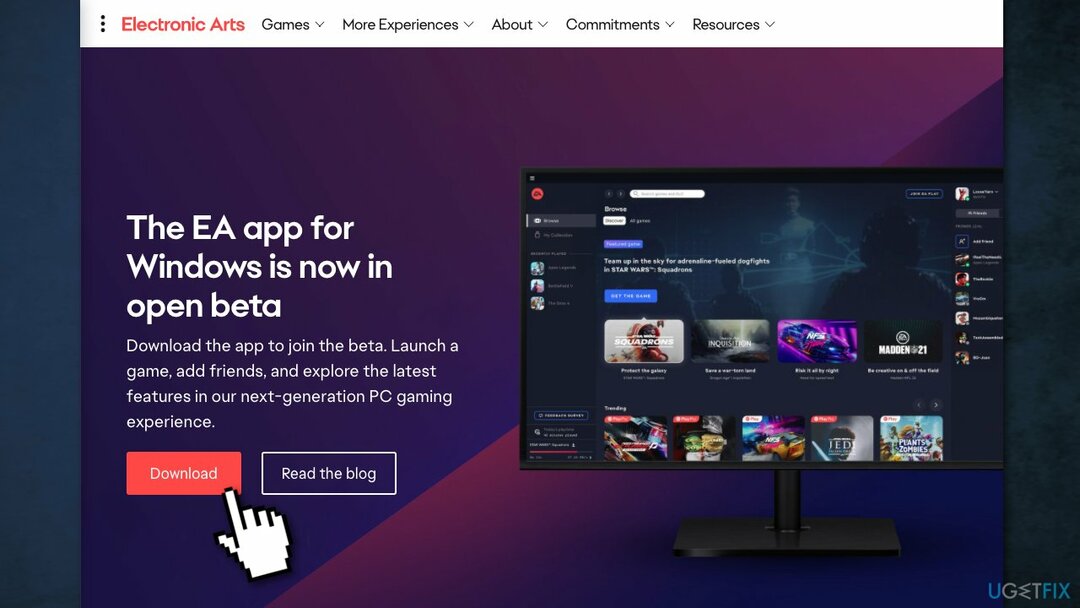
- Start de installatie van de EA-app en volg de aanwijzingen om de EA-app
- Start de EA desktop-app en Log in
- Klik op Accounts koppelen en koppel vervolgens uw Xbox rekening houden met de EA rekening
- Probeer een game te installeren via de EA-app
Methode 4. Installeer beschikbare Windows-updates
Om een beschadigd systeem te repareren, moet u de gelicentieerde versie van Reimage Reimage.
Wanneer u bijwerkt, krijgt u de nieuwste fixes en beveiligingsverbeteringen, zodat uw apparaat efficiënt werkt en beschermd blijft:
- Type Updates in Windows zoek en druk op Binnenkomen
- Klik aan de rechterkant van het venster op Controleren op updates
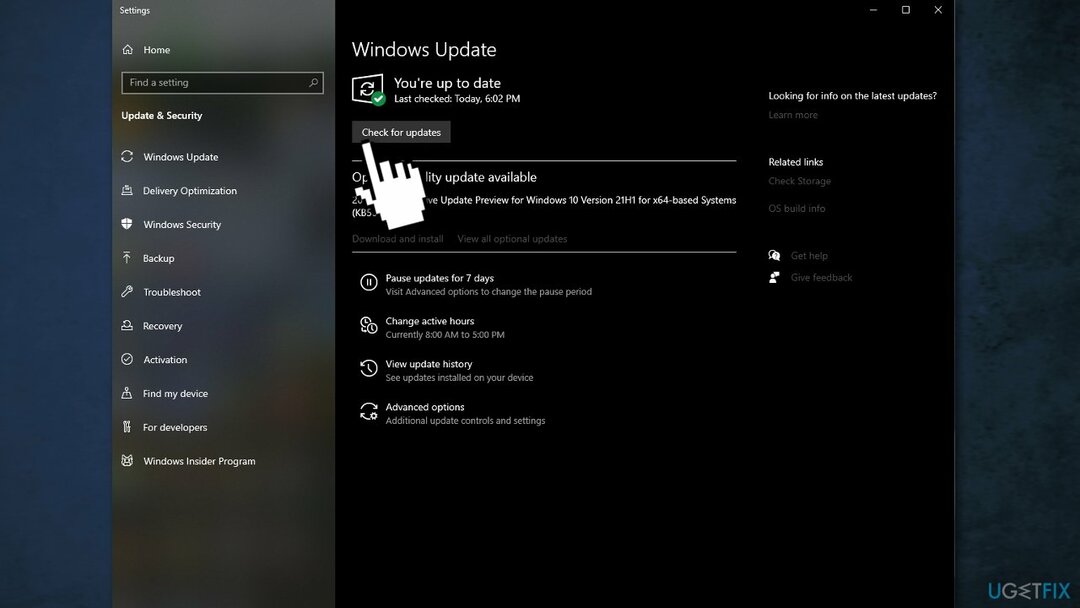
- Installeer ook alle optionele updates
- Herstarten je pc
Methode 5. Wis de cache van de EA-app
Om een beschadigd systeem te repareren, moet u de gelicentieerde versie van Reimage Reimage.
Vanuit de EA Desktop-app
- Selecteer de drie streepjes in de linkerhoek van de EA Desktop
- Scroll naar Helpen
- Klik App-herstel
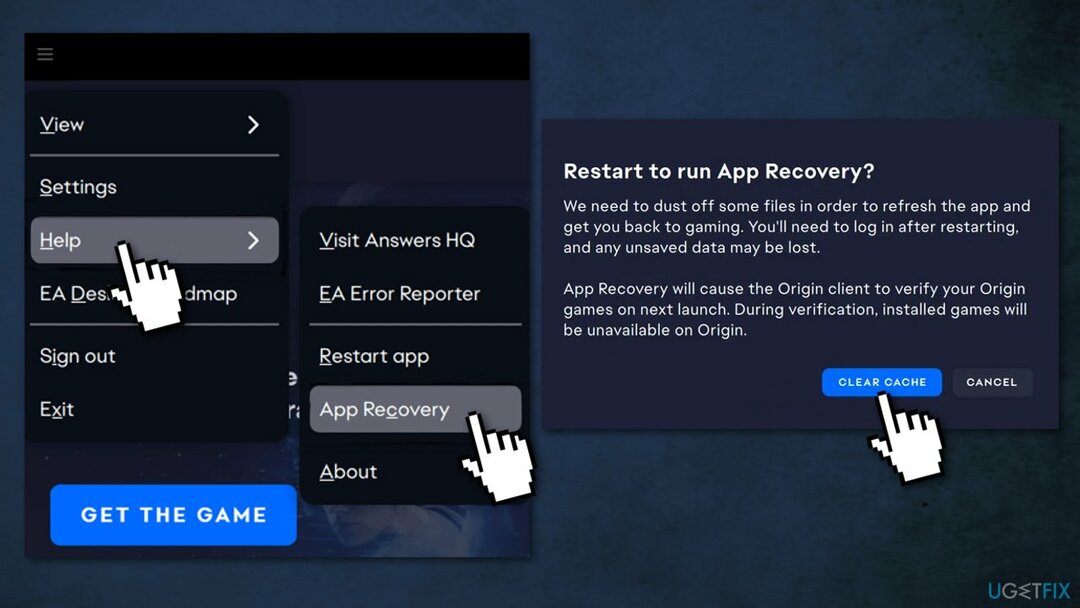
- Selecteer Cache wissen
Vanaf Windows 10
Als je EA Desktop niet kunt openen, kun je ook deze stappen volgen om je cache te wissen.
- Open de Begin menu
- Vinden EA en klik op de pijl naar beneden om uit te vouwen
- Selecteer App Herstel
- Klik Cache wissen
Methode 6. Voer EA Desktop uit in de beheerdersmodus
Om een beschadigd systeem te repareren, moet u de gelicentieerde versie van Reimage Reimage.
EA Desktop kan soms problemen ondervinden met app-machtigingen, vooral als u de app probeert uit te voeren met een lokaal gebruikersaccount zonder beheerdersrechten:
- Selecteer de Start menu
- bevind zich EA Desktop app
- Klik met de rechtermuisknop en selecteer Als administrator uitvoeren
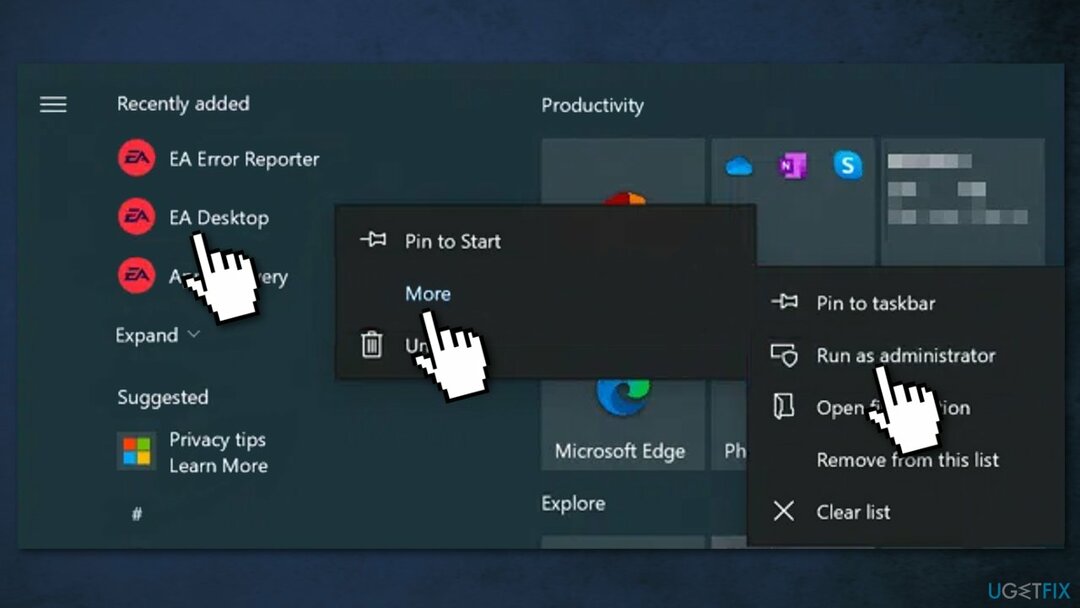
Als uw huidige gebruikersaccount geen beheerder op uw pc is, moet u mogelijk de gebruikersnaam en het wachtwoord voor een account invoeren om dit te laten werken.
Herstel uw fouten automatisch
Het ugetfix.com-team doet zijn best om gebruikers te helpen de beste oplossingen te vinden om hun fouten te elimineren. Als u niet wilt worstelen met handmatige reparatietechnieken, gebruik dan de automatische software. Alle aanbevolen producten zijn getest en goedgekeurd door onze professionals. Hulpprogramma's die u kunt gebruiken om uw fout op te lossen, worden hieronder vermeld:
Bieden
doe het nu!
Download FixGeluk
Garantie
doe het nu!
Download FixGeluk
Garantie
Als je je fout niet hebt opgelost met Reimage, neem dan contact op met ons ondersteuningsteam voor hulp. Laat ons alstublieft alle details weten waarvan u denkt dat we die moeten weten over uw probleem.
Dit gepatenteerde reparatieproces maakt gebruik van een database van 25 miljoen componenten die elk beschadigd of ontbrekend bestand op de computer van de gebruiker kunnen vervangen.
Om een beschadigd systeem te repareren, moet u de gelicentieerde versie van Reimage hulpprogramma voor het verwijderen van malware.

Toegang tot geografisch beperkte video-inhoud met een VPN
Privé internettoegang is een VPN die kan voorkomen dat uw internetprovider, de regering, en derden om uw online te volgen en u volledig anoniem te laten blijven. De software biedt speciale servers voor torrenting en streaming, waardoor optimale prestaties worden gegarandeerd en u niet wordt vertraagd. Je kunt ook geografische beperkingen omzeilen en diensten als Netflix, BBC, Disney+ en andere populaire streamingdiensten zonder beperkingen bekijken, waar je ook bent.
Betaal geen ransomware-auteurs - gebruik alternatieve opties voor gegevensherstel
Malware-aanvallen, met name ransomware, vormen verreweg het grootste gevaar voor uw foto's, video's, werk- of schoolbestanden. Omdat cybercriminelen een robuust coderingsalgoritme gebruiken om gegevens te vergrendelen, kan het niet langer worden gebruikt totdat er losgeld in bitcoin is betaald. In plaats van hackers te betalen, moet je eerst proberen alternatieve te gebruiken herstel methoden die u kunnen helpen om ten minste een deel van de verloren gegevens op te halen. Anders kunt u ook uw geld verliezen, samen met de bestanden. Een van de beste tools die ten minste enkele van de gecodeerde bestanden kunnen herstellen - Gegevensherstel Pro.